категории: Препоръчани статии » Споделяне на опит
Брой преглеждания: 11530
Коментари към статията: 2
Как да възстановите техническата документация
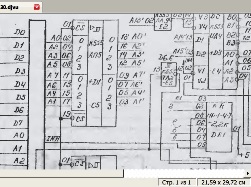 Много хора, които работят в производството, пряко участващи в ремонта на електронно и електрическо оборудване, ситуацията е позната, можем дори да кажем позната и обикновена: старото оборудване работи, но електрическите вериги за него вече са станали безполезни или просто са се загубили. Разбира се, във втория случай няма какво да се направи и ние ще разгледаме първия случай в тази статия.
Много хора, които работят в производството, пряко участващи в ремонта на електронно и електрическо оборудване, ситуацията е позната, можем дори да кажем позната и обикновена: старото оборудване работи, но електрическите вериги за него вече са станали безполезни или просто са се загубили. Разбира се, във втория случай няма какво да се направи и ние ще разгледаме първия случай в тази статия.
Авторът на тази статия беше подтикнат от факта, че подобна операция трябваше да се извърши съвсем наскоро, за да се възстанови схемата на електрическия принцип на модула памет на контролера MCTS. И така, както се нарича, в горещ стремеж, докато не се забрави как се прави това, беше решено да се сподели с целия този опит. Ако поне някой ви е полезен, тогава статията може да се счита за полезна. Но, първо, малко за това какво е MCTC контролерът, защото не всички вероятно знаят какво представлява.
Този контролер е произведен от смоленската асоциация "PC PROLOGUE" и е предназначен за автоматизирано управление на производственото оборудване. За осемдесетте години на миналия век това беше доста напреднало изобретение. Контролерът се състоеше от няколко модула, инсталирани на обща щайга на системата. В зависимост от сложността на задачата и броя на задвижващите механизми, контролирани от контролера, броят и съставът на модулите може да варира.
За въвеждане на информация в контролера се използват дискретни и аналогови модули за въвеждане на информация, за управление на изходните устройства, като правило се използват релета, отделни модули за изходен сигнал. За комуникация с контролния компютър се използват серийни комуникационни модули на IPS.
Това дава възможност за управление на различни отдалечени обекти от персонален компютър в ръчен (контролиран от човека) или автоматичен (компютърно контролиран) режим. Управляваните обекти могат да бъдат доста далеч от контролния компютър, тогава трябва да използвате радиомодеми, които са свързани към IPS модулите.
Единственото нещо, без което не бихте могли, е захранване, централен процесорен модул и, разбира се, модул памет. Това е модулът с памет, тъй като съдържа памет с произволен достъп (RAM) и памет само за четене (ROM), в която се съхранява програмата за работа на контролера. Появата на модула с памет е показана на фигура 1.

Фигура 1. Външен вид на модула с памет
От дясната страна на фигурата са осем сини конектора за инсталиране на чипове памет, всеки с обем 2K. Трябва да се отбележи, че 1K е 1024 байта, а не точно 1000, въпреки че много често казват "Един килобайт" и тогава се чудят защо тази флаш памет е малко по-малка от 8GB, декларирана на нея. Именно тук тези 1024 се представят сами!
От лявата страна на дъската са 9 Чипове от серия K555които управляват чипове на паметта (дискове) и комуникират с системния интерфейс на процесора. Модулът е свързан към системния интерфейс с помощта на 64-пинов конектор тип SNP 58. На фигура 2 този конектор е показан отделно, по-голям. Четири елипси са кръгли в червено, трябва да приемем датата на пускане на този конкретен конектор и най-вероятно самия модул.

Фигура 2
Обърнете внимание на датата на издаване! 92 г. обаче. Но дори и такива музейни експонати продължават да работят и вероятно не само там, където работи авторът на тази статия. Отвратително е, че такива боклуци все още работят, не. Най-лошото е, че трябва да се ремонтира, за което е необходимо да се разгледат схемите на схемата, които, меко казано, са избледнели донякъде и е много трудно да разберем каквото и да било по тях.
Въпреки факта, че имаше много от тези модули, имаше само едно единствено копие на веригата и това от 1999 г.Тук трябва да се отбележи, че това оборудване се използва в система за автоматизация на водоснабдяването, където хлорната атмосфера е навсякъде. В тази атмосфера всичко ръждясва, дори неръждаема стомана. Какво можем да кажем за някакъв лист хартия със схема? Точно така, тя е бедна, напълно без комисионна: хартията пожълтя, а схемата, меко казано, избледня.
Някой може да каже: „Какво пише тук? Достатъчно е просто да прекарате веригата през скенера, да я коригирате малко във Photoshop и ... ". Нека да съобщя, че всичко е някак различно. Схемата е толкова „изпарена“, че при сканиране дори в режим „текст“, получавате просто чист бял лист, в най-добрия случай с неясни точки.
Затова трябваше да сканирам схемата в черно и бяло. Сива скала ”, избиране на яркостта и контраста на изображението. Резултатът е почти това, което исках, дори можете да го отпечатате на хартия. Но след това погледнете малките черни букви на сив фон, виждате, че някак не е много удобно.
Тук статията не може да вмъкне напълно сканиран документ, така че ще трябва да внесете отделни фрагменти, също като екранни снимки. Фигура 3 показва фрагмент от сканирана диаграма. Хоризонталната черна ивица върху сканирането е следа от сгъването на лист хартия, тъй като схемата беше вградена в книжка.
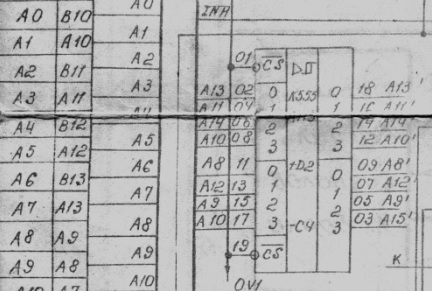
Фигура 3
Помислете, по принцип всичко е възможно, но бих искал по-добре. За да черните букви и линии бяха на бял фон. Как да направите това?
Можете да опитате да направите нещо във Photoshop, но това е твърде трудно и дълго. Можете да се обърнете към sPlan_7 програма, което ви позволява просто да кръгвате залепените чертежи, приблизително така, както е показано по-долу на фигура 4.
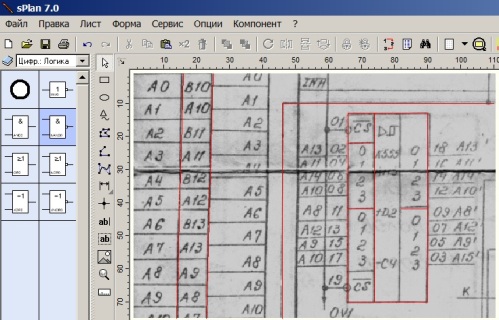
Фигура 4
Всичко е съвсем просто. Вмъкваме картината в прозореца на програмата sPlan, след което кръгваме диаграмата с линии. За да улесните задачата в процеса на щрих, е по-добре цветът на линиите да бъде различен, поне в червено. След като се кръжи цялата верига, идва най-решаващият момент, а именно въвеждането на цифри и букви, което е много старателно и дълго. Повече подробности за работата в sPlan програмата са описани в статията „Как да нарисувате диаграма на електрическа запалка в sPlan 7.0 програма“.
Много по-бързо и по-лесно е да приведете сканирания документ в желаната форма, ако го преобразувате във формат * .djvu, което може да стане с помощта на програмата DjVu Solo 3.1, която ви позволява не само да преглеждате готови файлове deja vu, но и да създавате свои собствени от чертежи в различни графични формати , Програмата е безплатна, като всеки от зрителите на djvu. Как да го използвате е показано на снимките по-долу.
Стартирайте програмата и щракнете върху File-Open, както е показано на фигура 5.
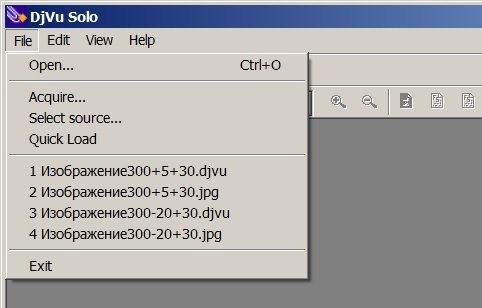
Фигура 5
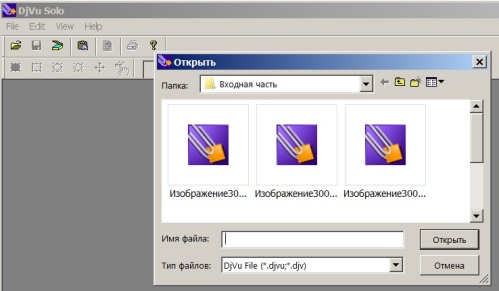
Фиг. 6.
Програмата предлага да вмъкнете файлове във формат deja vu, както е показано на фигура 6. Но бих искал да вмъкна * .jpg, * .png или нещо друго.
За да направите това, щракнете върху триъгълника в дясната част на падащия списък „Тип на файла“, както е на фигура 7.
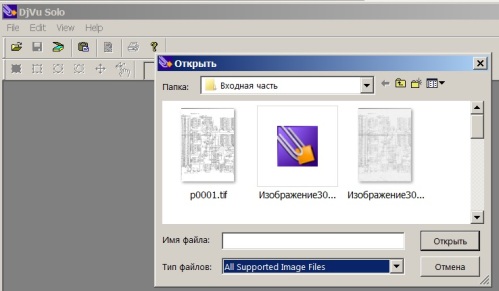
Фигура 7
Можете да изберете всички поддържани файлове с графични програми, дори * .tif. Избираме един от най-успешните сканирания и го поставяме в програмата, както е показано на Фигура 8.
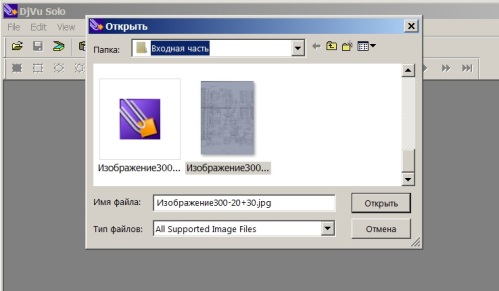
Фигура 8
Избраният файл се нарича „Изображение 300-20 + 30“. Цифрите в този запис показват, че разделителната способност на сканирането е 300 dpi, яркостта е -20, контрастът е +30. Това е така, за информация, за да се определи кое от сканирането ще бъде по-добро. След като бъде избран файлът за преобразуване, следващата снимка, показана на Фигура 9, ще се появи в прозореца на програмата DjVu Solo 3.1.
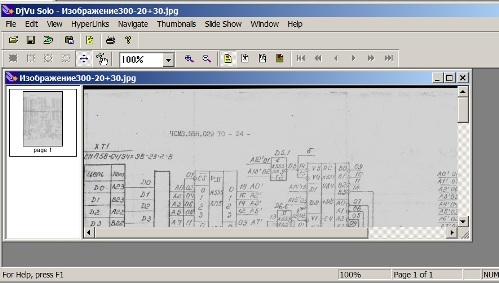
Фигура 9
След това в менюто File изберете Encode As DjVu (кодирайте в deja vu), както е показано на фигура 10.
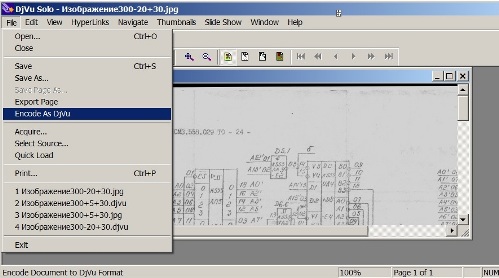
Фигура 10
След като щракнете върху Encode As DjVu, в папката се появява файл във формат deja vu, който се предлага да бъде запазен, както е показано на фигура 11.
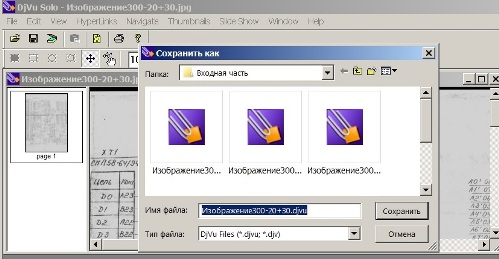
Фигура 11.
Предлага се да запазите картината със същото име като оригиналната картина, само с разширението * .DjVu. Но, разбира се, когато запазвате, можете да посочите всяко име, което изглежда по-удобно за по-нататъшна употреба.
В лявата част на прозореца можете да видите малък правоъгълник със страницата с надпис1 под него.Това предполага, че за кодиране във формат * .DjVu, в програмата беше поставена само една страница във формат * .jpg, което води до * .DjVu файл, състоящ се от само една страница.
Ако вмъкнете няколко графични файла в това поле, тогава * .DjVu файлът ще съдържа няколко страници - получавате цяла книга. Но засега се интересуваме от файла „Image 300-20 + 30.djvu“, който съдържа само една страница. Двойният щракване върху този файл го отваря в зрителя на DjVu. Фрагмент от отворен файл е показан на фигура 12.
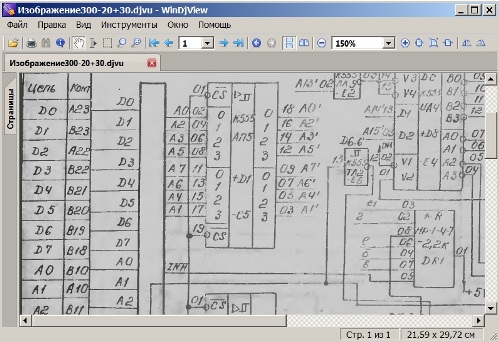
Фигура 12.
Лесно е да се види, че в сравнение със сканираното изображение на сивото, сякаш нищо не се е променило. Тогава защо беше направено всичко това? Просто не е направена поредната операция, съвсем проста, заради която всичко това беше извършено. Ако отворите този файл в черно и бяло, тогава всичко ще стане ясно. За целта изберете черно-бял режим от менюто на зрителя, както е показано на фигура 13.
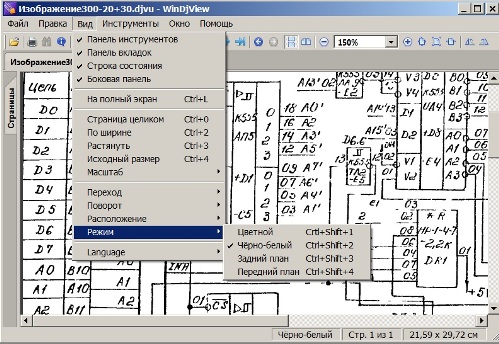
Фигура 13.
Лесно е да се види, че някои линии се оказаха прекъснати. Ако това качество ви подхожда, можете просто да отпечатате полученото изображение такова, каквото е.
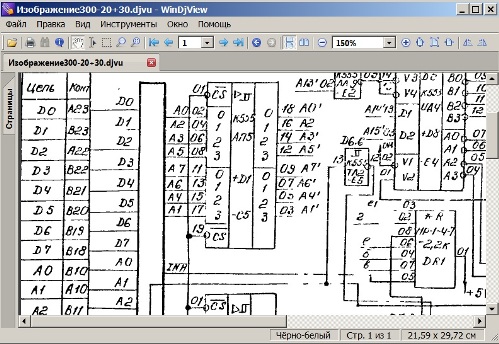
Фигура 14.
Ако все пак искате леко да подобрите качеството на изображението, тогава най-лесният начин да направите това е да конвертирате изображението във формат * .png. За да направите това, отворете файла в зрителя на DjVu и щракнете с десния бутон върху полученото изображение, както е показано на фигура 15.
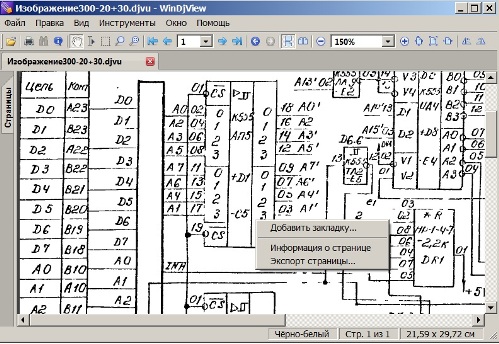
Фигура 15.
След това в падащото меню щракнете с левия бутон върху елемента „Експортиране на страница ...“, в резултат на което ще бъде предложено да запазите избраното изображение с името p0001.png. Името на файла, разбира се, може да бъде променено, ако е по-удобно, но засега нека оставим това име, тъй като има само една страница.
Това може да повдигне въпроса, защо този износ? Всичко е много просто: отворете p0001.png файла в системната програма Paint и използвайте инструмента Line, за да рисувате върху "маркирани" линии и където искате да изтриете излишното с гумата. Фрагмент от веригата, коригирана в програмата Paint, е показан на фигура 16.
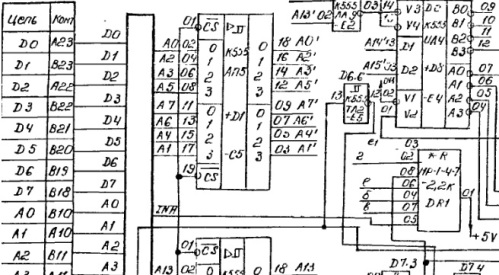
Фигура 16.
Подобно ретуширане в системната програма Paint е много по-просто и по-бързо, отколкото във Photoshop или в програмата sPlan_7, докато качеството на схемата е доста високо.
Борис Аладишкин
Вижте също на e.imadeself.com
:
